
AR3.6 Action-Recorder
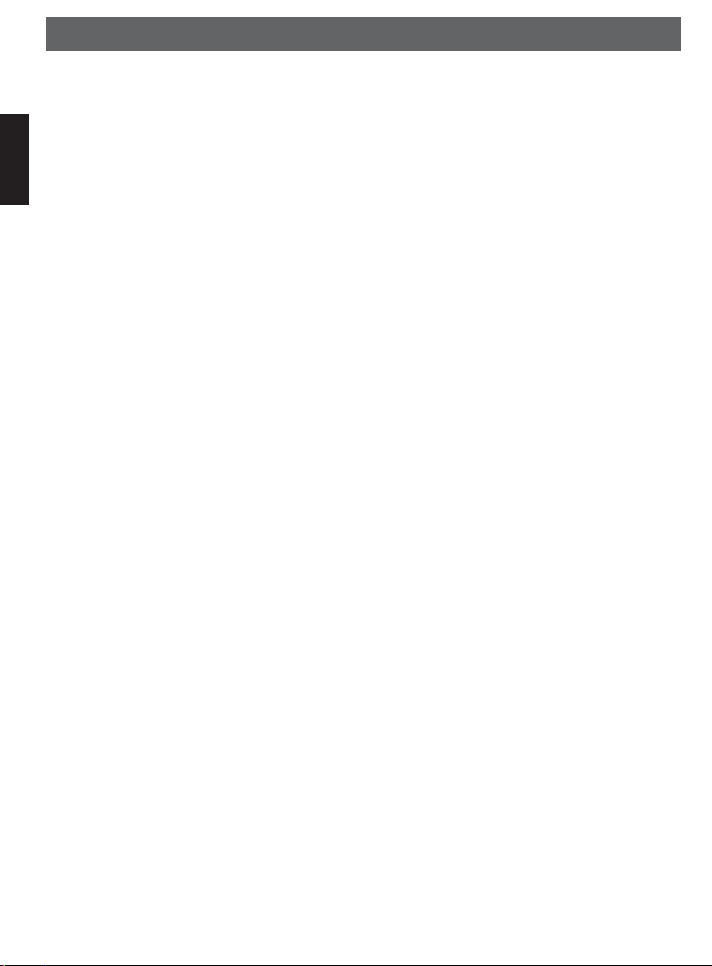
Inhalt
Sicherheitshinweise ..............................................................3
Lieferumfang .........................................................................4
Gerätebeschreibung
Deutsch
Geräteansicht ......................................................................5
Inbetriebnahme
Batterie einlegen ..................................................................6
SD-Karte einlegen ................................................................7
Aufnahmekapazität ...............................................................7
Displayansicht ......................................................................8
Einstellungen .........................................................................9
Bewegungsdetektor ..............................................................9
Speicher überschreiben .......................................................9
Aufl ösung ............................................................................10
Speicher einstellen .............................................................10
Aufnahmezeit ......................................................................11
Videoausgang ....................................................................11
Display Aus .........................................................................11
Auto Aus ............................................................................. 12
Vibrationsalarm ..................................................................12
Menüsprache ......................................................................12
Zeitstempel .........................................................................12
Datum/Uhrzeit.....................................................................13
Speicher formatieren ..........................................................13
Bildwiederholrate ................................................................13
Aufnahme .............................................................................14
Lautstärke einstellen ..............................................................15
Wiedergabe .....................................................................15-16
Kopieren ............................................................................16
Löschen ..............................................................................17
Mit dem PC verbinden ........................................................ 17
Hinweis zur Kameramontage .............................................17
Hinweise zur Benutzung des Zubehörs .........................18-20
Technische Daten ..................................................................21
Umweltgerechte Entsorgung ..............................................22
Serviceabwicklung ..............................................................22
Konformitätserklärung ........................................................22
Garantiebestimmungen .........................................................23
Änderungen vorbehalten
Hinweise zu diesem Produkt und zum Zubehör fi nden Sie unter www.dnt.de
- 2 -
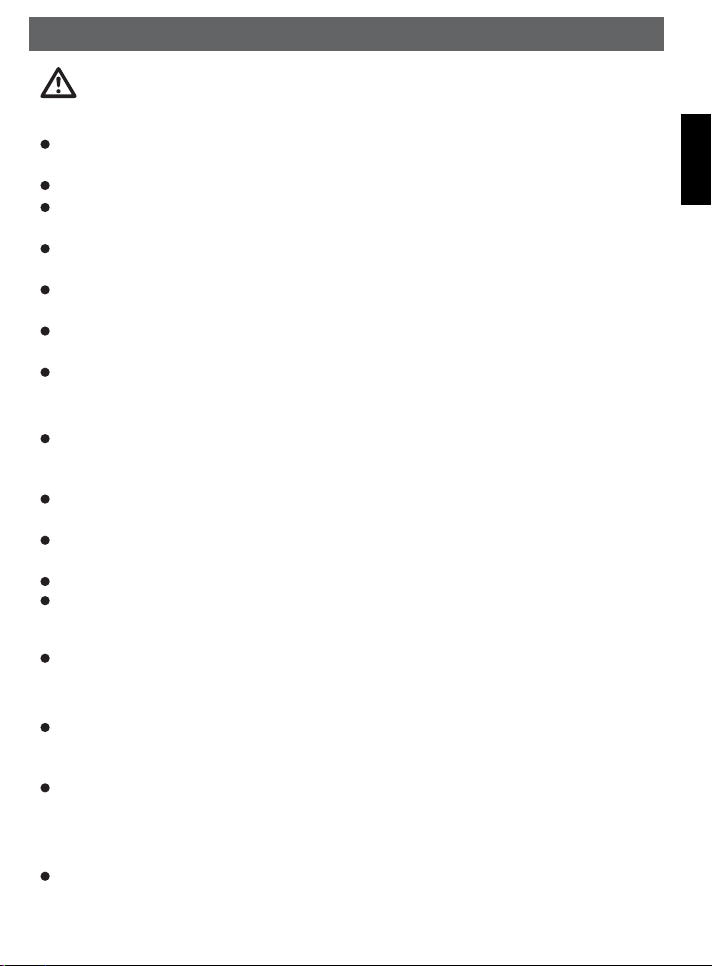
Sicherheitshinweise
Bitte lesen Sie diese Hinweise vor dem ersten Gebrauch sorgfältig durch.
Allgemeine Hinweise
Stellen Sie das Gerät niemals auf einen instabilen Untergrund. Durch ein Herabfallen könnten Personen
verletzt werden.
Das Gerät gehört nicht in Kinderhände. Es ist kein Spielzeug.
Beachten Sie auch die Sicherheitshinweise und die Bedienungsanleitungen der übrigen Geräte, an die
das Gerät angeschlossen wird.
In gewerblichen Einrichtungen sind die Unfallverhütungsvorschriften des Verbandes der gewerblichen Be-
rufsgenossenschaften für elektrische Anlagen und Betriebsmittel zu beachten.
In Schulen, Ausbildungseinrichtungen, Hobby- oder Selbsthilfewerkstätten ist das Betreiben elektro-
nischer Produkte durch geschultes Personal verantwortlich zu überwachen.
Wenn Sie Fragen oder Zweifel hinsichtlich des Geräts, dessen Arbeitsweise, der Sicherheit oder des
korrekten Anschlusses haben, wenden Sie sich bitte an unseren Service oder einen anderen Fachmann.
Der Verkäufer übernimmt keine Verantwortung für Schäden, die bei der Benutzung des Gerätes auftreten,
sowie für Beanstandungen Dritter.
Umgebungsbedingungen
Vermeiden Sie starke mechanische Beanspruchungen des Gerätes. Schützen Sie es vor Vibrationen und
harten Stößen, lassen Sie es nicht fallen und schütteln Sie es nicht. Übermäßiger Druck auf das LC-
Display könnte es beschädigen.
Setzen Sie das Gerät keinen hohen Temperaturen (über 60 °C) sowie starken Temperaturschwankungen
aus. Schützen Sie es vor direkter Sonnenstrahlung und der Nähe zu Heizkörpern.
Schützen Sie das Gerät vor Feuchtigkeit. Geräteteile, das Kabel und die Minikamera, sind wasserdicht
und dürfen mit Wasser in Berührung kommen.
Verwenden Sie das Gerät nicht an staubigen Orten. Schützen Sie es vor Staub.
Teile des Gehäuses oder Zubehörs können sogenannte Weichmacher enthalten, die empfi ndliche Möbel-
und Kunststoffoberfl ächen angreifen können. Vermeiden Sie darum einen direkten Kontakt mit empfi nd-
lichen Flächen.
Batterien (Batteriesatz oder eingesetzte Batterien) dürfen nicht übermäßiger Wärme wie Sonnenschein,
Feuer oder dergleichen ausgesetzt werden.
Störungen
Sollte ein Gegenstand oder Flüssigkeit in das Gerät gelangen, lassen Sie das Gerät von einer autorisier-
ten Fachkraft überprüfen, bevor Sie es weiter verwenden. Wir empfehlen Ihnen, sich an unser Service-
Center zu wenden.
Die meisten elektronischen Geräte, wie Lampen, Rechner, Computer, Telefone etc. erzeugen ein elek-
tromagnetisches Feld. Platzieren Sie keine elektronischen Artikel neben dem Gerät, um unerwünschte
Störungen und Beeinfl ussungen zu vermeiden.
Verpackungsmaterial
Lassen Sie das Verpackungsmaterial nicht achtlos liegen. Plastikfolien/-tüten, etc. können für Kinder und
Haustieren zu einem gefährlichen Spielzeug werden.
Deutsch
- 3 -

Lieferumfang
Reinigung und Pfl ege
Bewahren Sie das Gerät immer an einem sauberen, trockenen Platz auf.
Verwenden Sie zur Reinigung der Außenfl ächen ein trockenes, weiches Tuch.
Deutsch
Lieferumfang
Monitor Kamera Li-Ionen-Akku
Befestigungsband mit Clip USB-Kabel Cinch-Anschlusskabel
Rechargeable
Li-ion batter
y
Batteriefachdeckel mit Clip Netzteil Halterungen und Klebepads
Tragetasche Flexible Streifen 4 GB SD-Karte
für die Fahrradhalterung bzw. microSD-Karte mit Adapter
- 4 -
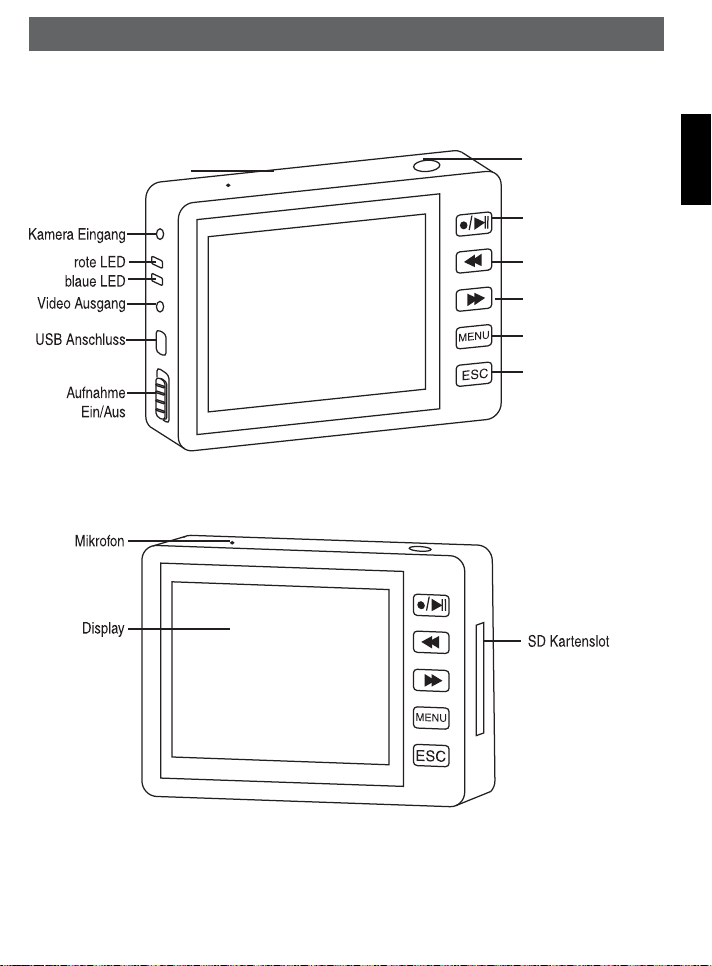
Geräteansicht
Monitor
Geräteansicht
Lautsprecher
Ein/Aus-Taste
Deutsch
REC Aufnahmetaste
Rücklauf/Lautstärke +
Vorlauf/Lautstärke -
Menü-Taste
Esc (Abbruch)
- 5 -
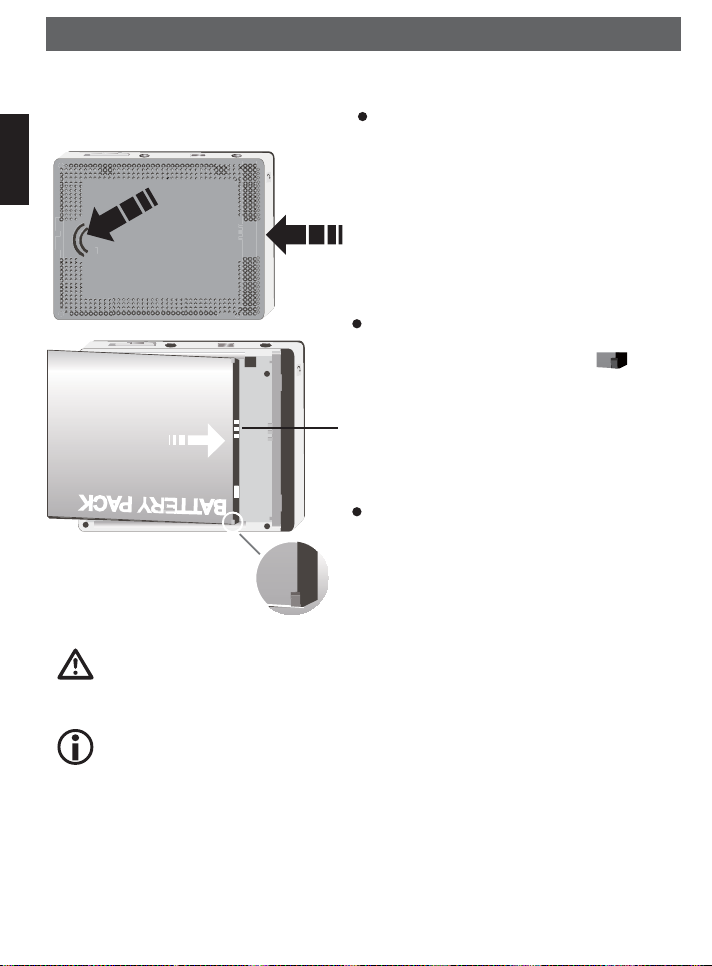
Geräteansicht
Akku einlegen
Im Lieferumfang befi ndet sich ein Lithium-Ionen-Akku.
Deutsch
1.
Öffnen Sie das Monitorgehäuse, indem Sie den
rückseitigen Deckel entfernen. Drücken Sie auf den
Deckel (1.) und schieben Sie dazu gemäß Abbildung
den Deckel ca. 1mm links in Pfeilrichtung (2.).
2.
Legen Sie den Akku anschließend mit der Beschrif-
tung nach oben in die vorgesehene Aussparung.
Achten Sie dabei auf die beiden Ecken.
Batteriekontakte
Legen Sie nun den Batteriedeckel in die vorgesehenen
Aussparungen und schieben ihn wieder nach rechts.
Dabei darf zwischen Monitorgehäuse und Deckel kein
Spalt vorhanden sein. Der Deckel rastet hörbar ein.
Explosionsgefahr bei unsachgemäßem Auswechseln der Batterie. Ersatz nur
durch denselben oder einen gleichwertigen TYP. Ersatz-Akkus erhalten Sie direkt
bei dnt.
Sie können wahlweise den einfachen Batteriedeckel verwenden oder den Deckel
mit einem Clip.
- 6 -
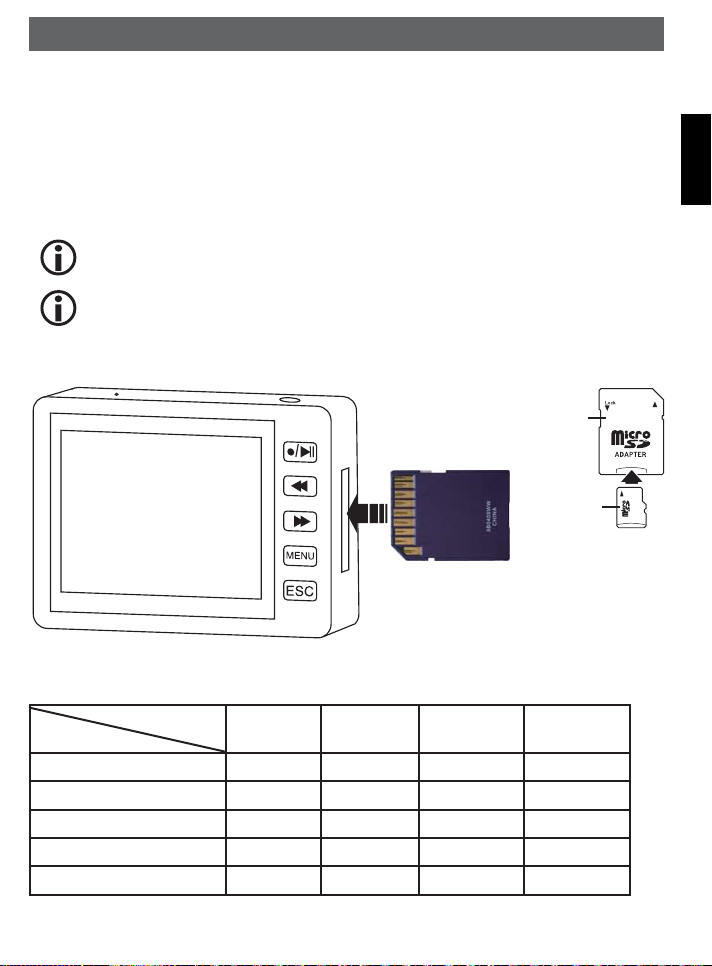
Inbetriebnahme
Batterie laden
Vor der ersten Inbetriebnahme sollten Sie die Batterie laden. Eine volle Batterieladung dauert ca. 4 Stunden.
Laden Sie das Gerät mit dem USB-Netzteil oder am USB-Anschluss des PCs. Die rote LED leuchtet während
des Ladevorgangs. Wenn der Ladevorgang abgeschlossen ist, erlischt die LED.
Eine voll geladene Batterie reicht für ca. 3 Stunden Videoaufnahme und ca. 4 Std. Videowiedergabe.
SD-Karte einlegen
Der Monitor verfügt über einen SD-Kartenslot. Dadurch kann der interne Speicher um bis zu 32GB erweitert
werden.
Befi ndet sich eine microSD-Karte mit Adapter im Lieferumfang, dann stecken Sie gemäß
Abbildung die microSD-Karte in den Adapter.
Die Karte darf nur im ausgeschalteten Zustand eingesteckt bzw. entnommen werden.
Schieben Sie gemäß Abbildung die SD-Karte in den Slot. Sie rastet durch den Federmechanismus hörbar
ein.
Deutsch
SD-Kartenadapter
microSDKarte
Aufnahmekapazität für verschiedene Speicherkarten und Aufl ösungen
Alle Angaben sind zirka Angaben und können abweichen
SD Karte 720 X 576 720 X 480 640 X 480 320 X 240
2GB 45 Minuten 55 Minuten 65 Minuten 130 Minuten
4GB 90 Minuten 110 Minuten 130 Minuten 260 Minuten
8GB 180 Minuten 220 Minuten 260 Minuten 520 Minuten
16GB 360 Minuten 440 Minuten 520 Minuten 1040 Minuten
32GB 720 Minuten 880 Minuten 1040 Minuten 2080 Minuten
Video-Aufl ösung
- 7 -
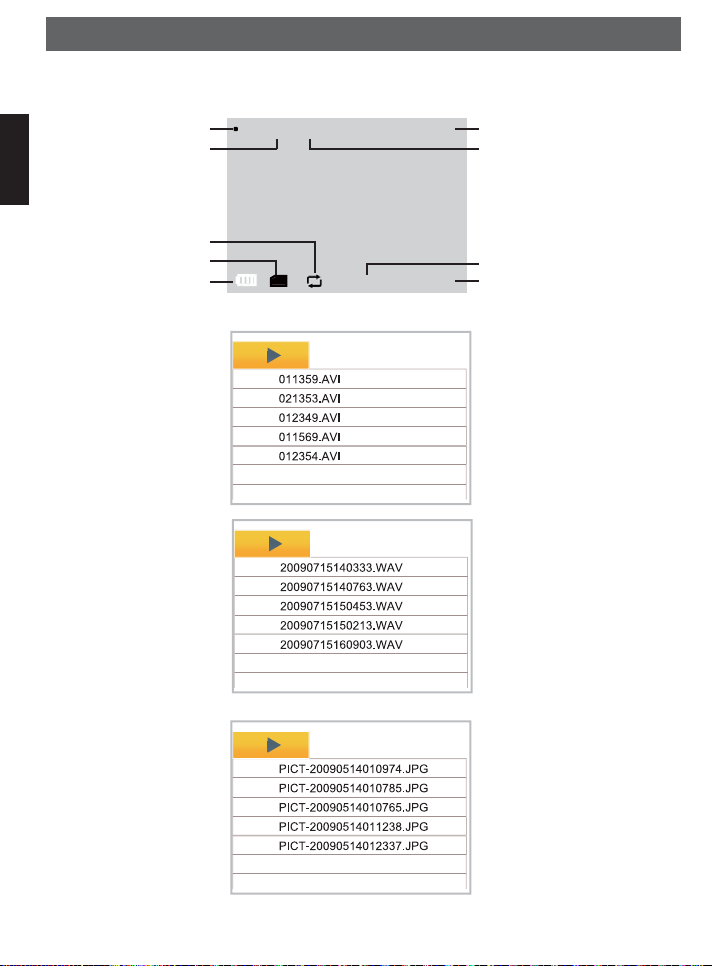
Geräteansicht Display
Aufnahmedisplay
Deutsch
Wiedergabe Video
Wiedergabe Audio
Aufnahmesymbol
Bewegungsdetektor
Überschreiben
SD-Karte
Batteriestatus
REC
AUTO 000333
SD
2009/07/17 13:21:15
02:41:07
02345MB
Datum/Uhrzeit
Bilder pro Sekunde
verbleibende Aufnahmezeit
Verfügbarer Speicher
Wiedergabe Bilder
- 8 -

Einstellungen
Navigation
Drücken Sie die MENU-Taste, um in das Menü zu gelangen
Drücken Sie die / -Tasten, um im Menü zu navigieren.
Drücken Sie die -Taste zur Bestätigung.
Drücken Sie die ESC-Taste, um ein Untermenü zu verlassen bzw. die Aufl ösung einzustellen
Um das Menü zu verlassen wählen Sie den Eintrag Camera im Hauptmenü und bestätigen mit der
-Taste
Zum Einschalten halten Sie die -Taste für 5 Sekunden gedrückt. Dazu muss der Aufnahmeschalter auf
der linken Seite in Stellung Aus stehen.
Zum Ausschalten halten Sie die -Taste gedrückt bis das dnt Logo erschein.
Einstellungen
Verbinden Sie die Kamera mit dem Monitor und halten Sie die -Taste
für 5 Sekunden gedrückt, um das Gerät einzuschalten.
Drücken Sie die MENU-Taste, um in das Menü zu gelagen.
Wählen Sie mit den / -Tasten den Menüeintrag Einstellungen
und drücken anschließend die -Taste.
Bewegungsdetektor (ein/aus)
Wählen Sie mit den / -Tasten den Menüeintrag Bewegungser-
kennung und drücken anschließend die -Taste.
Um den Bewegungsdetektor einzuschalten, wählen Sie Ja und bestä-
tigen mit der -Taste. Wurde die Bewegungsdetektion eingeschaltet
erhalten die Einblendung „Drücken Sie auf Enter ( ) um die Bewe-
gungserkennung zu starten“.
Zum Ausschalten, wählen Sie Nein und bestätigen mit der -Taste.
Der Detektorstatus wird anschließend im Display angezeigt.
Deutsch
Speicherüberschreiben (ein/aus)
Diese Einstellung ist wichtig, wenn Sie längere Aufnahmen
machen. Wenn der Speicher voll ist, wird er automatisch über-
schrieben.
Wählen Sie mit den / -Tasten den Menüeintrag Speicher über-
schreiben und drücken anschließend die -Taste.
- 9 -

Einstellungen
Deutsch
Einstellen der Aufl ösung
Um das Überschreiben des Speichers einzuschalten, wählen Sie Ja und
bestätigen mit der -Taste.
Der Status wird anschließend im Display angezeigt.
Es muss für mindestens 10 Minuten Aufzeichnungskapazität
auf der SD-Karte vorhanden sein. Das Symbol für Endlose Aufnahme wird nur angezeigt, wenn eine SD Karte eingelegt ist (je
nach eingestellter „Video Aufnahmezeit“ bei 10 Minuten min.
1GB bei 30 Minuten min. 2GB), für den internen Speicher ist
die Funktion deaktiviert.
Verbinden Sie die Kamera mit dem Monitor und halten Sie die -Taste
für 5 Sekunden gedrückt, um das Gerät einzuschalten.
Drücken Sie die MENU-Taste um in das Menü zu gelangen.
Wählen Sie mit den / -Tasten den Menüeintrag Pixels und drü-
cken anschließend die -Taste.
Als Aufl ösung sind selektierbar: 720x576, 720x480, 640x480, 320x240.
Wählen Sie mit den / -Tasten die gewünschte Aufl ösung aus und
drücken anschließend die -Taste.
Die Kamera hat kein Mikrofon eingebaut.
Wenn das Gerät sich nicht in der Wiedergabe oder Aufnahme befi ndet,
können Sie auch die Einstellung durchführen, indem Sie kurz die ESC-
Taste drücken.
Speicher einstellen
Hier können Sie wählen, ob die Aufnahme im internen Speicher oder auf
der SD-Karte gespeichert werden soll.
Gehen Sie wie bereits beschrieben in das Menü und wählen Sie mit den
/ -Tasten Speicher aus, bestätigen Sie mit der -Taste.
Wählen Sie intern FLASH für den eingebauten Speicher im Gerät oder
SD Karte.
Bestätigen Sie mit der -Taste.
- 10 -

Einstellungen
Video Aufnahmezeit
Unter diesem Menüpunkt können Sie die Aufnahmezeit für ein Video einstellen. Das Gerät speichert automatisch nach der eingestellten Zeit ein Video ab. Längere Videos werden in Teilstücke von 10 , 20 oder 30
Minuten aufgeteilt, das Gerät setzt die gewünschte Aufnahmeart (manuell oder Motion Detection) weiterhin
fort bis diese gestoppt wird.
Auswahl des Videoausgangs
Unter diesem Menüpunkt können Sie zwischen dem Display LCD, PAL oder NTSC wählen.
Gehen Sie wie bereits beschrieben in das Menü und wählen Sie mit den
/ -Tasten Video Aufnahmezeit aus, bestätigen Sie mit der
-Taste.
Sie können nun zwischen 10, 20 und 30 Minuten auswählen.
Bestätigen Sie mit der -Taste.
Die maximale Aufzeichnungszeit ist 30 Minuten. Wird länger
aufgenommen, erzeugt das Gerät eine neue Datei.
Gehen Sie wie bereits beschrieben in das Menü und wählen Sie mit den
/ -Tasten TV Ausgang aus, bestätigen Sie mit der -Taste.
Stellen Sie LCD für die Wiedergabe auf dem Monitor ein, PA L für die
Wiedergabe auf einem Fernseher oder NTSC, wenn Sie nur über einen
Fernseher mit Videowiedergabe NTSC verfügen.
Benutzen Sie am Fernseher einen Videoeingang. Wenn Ihr
Fernseher nicht über einen CINCH-Eingang verfügt, gegebe-
nenfalls mit einem Adapter CINCH/Euro Scart. Dieser befi ndet
sich nicht im Lieferumfang.
Wenn Sie PAL oder NTSC gewählt haben, wird das Display
abgeschaltet. Es startet wieder, wenn Sie das Gerät aus- und
wieder einschalten.
Deutsch
- 11 -

Einstellungen
Automatische Ausschaltzeit des Display einstellen
Gehen Sie wie bereits beschrieben in das Menü und wählen Sie mit den
Deutsch
/ -Tasten Display aus aus, bestätigen Sie mit der -Taste.
Sie können zwischen 1 und 5 Minuten wählen oder Nie für immer an.
Bestätigen Sie mit der -Taste.
Automatische Ausschaltzeit des Gerätes einstellen
Gehen Sie wie bereits beschrieben in das Menü und wählen Sie mit den
/ -Tasten Auto Aus aus, bestätigen Sie mit der -Taste.
Sie können zwischen 1 und 5 Minuten wählen oder Nie für immer an.
Bestätigen Sie mit der -Taste.
Diese Funktion wird nur aktiviert, wenn keine Aufnahme oder
Wiedergabe aktiv ist.
Vibrationsalarm einstellen
Das Gerät verfügt über einen Vibrationsalarm. Wenn z.B. der Bewe-
gungsdetektor eingeschaltet ist, zeigt er an, dass die Aufnahme startet
oder stoppt. Er zeigt Ihnen auch an, wenn der Speicher voll ist oder die
Kamera nicht angeschlossen ist.
Gehen Sie wie bereits beschrieben in das Menü und wählen Sie mit den
/ -Tasten Vibrationsalarm aus aus, bestätigen Sie mit der
-Taste.
Mit Ja schalten Sie den Alarm ein mit Nein schalten Sie den Alarm aus.
Bestätigen Sie mit der -Taste.
Menüsprache einstellen (Language)
Das Gerät verfügt über 4 Menüsprachen, Englisch, Niederländisch,
Deutsch und Französisch.
Gehen Sie wie bereits beschrieben in das Menü und wählen Sie mit den
/ -Tasten Sprache aus, bestätigen Sie mit der -Taste.
Wählen Sie die gewünschte Sprache aus und bestätigen Sie mit der
-Taste.
Zeitstempel ein/aus, Uhrzeit und Datum einstellen
Wenn Sie Aufnahmen mit einem Zeitstempel machen möchten, ist es
sinnvoll das Datum und die Uhrzeit einzustellen.
Gehen Sie wie bereits beschrieben in das Menü und wählen Sie mit den
/ -Tasten Datum/Zeit aus, bestätigen Sie mit der -Taste.
Wählen Sie Ja und bestätigen Sie mit der -Taste.
- 12 -

Speicher formatieren
Bildwiederholrate
Einstellungen
Deutsch
Wenn Sie den Zeitstempel ein- bzw ausschalten möchten, wählen Sie
Zeitstempel und bestätigen mit der -Taste.
Danach wählen Sie Zeit Einstellung, um nacheinander Datum und Uhr-
zeit einzustellen.
In der Reihenfolge Jahr, Monat, Tag, Stunden, Minuten stellen Sie nach-
einander mit den / -Tasten den gewünschten Wert ein und bestä-
tigen für jede Stelle mit der -Taste.
Die aktuelle Eingabestelle ist wird rot angezeigt.
Abschließend verlassen Sie die Eingabe mit der ESC-Taste.
Durch den Formatierungsvorgang wird der komplette Speicher gelöscht.
Sie können dabei wahlweise den internen Speicher oder die SD-Karte
löschen.
Gehen Sie wie bereits beschrieben in das Menü und wählen Sie mit den
/ -Tasten Formatieren aus, bestätigen Sie mit der -Taste.
Sie können zwischen dem internen Speicher intern Flash und der SD-
Karte SD Karte mit den / -Tasten wählen.
Sie erhalten eine Warnung in roter Schrift. Sollten Sie den Menüpunkt
unabsichtlich oder den falschen Speicher gewählt haben, können Sie die
Formatierung mit der MENU-Taste abbrechen.
Bestätigen Sie mit der -Taste.
Die Bildwiederholrate legt fest, wieviele Bilder pro Sekunde aufgezeichnet
werden. Um Speicherplatz zu sparen, können Sie die Bildwiederholrate
reduzieren.
Gehen Sie wie bereits beschrieben in das Menü und wählen Sie mit den
/ -Tasten Bildwiederholrate aus, bestätigen Sie mit der
-Taste.
Sie können zwischen 15, 25 und 30 FPS auswählen.
Nach der Auswahl bestätigen Sie mit der -Taste.
- 13 -

Aufnahme
Mit der Kamera aufzeichnen
Deutsch
Aufnahme Audio
rote LED
blaue LED
Aufnahme mit eingeschaltetem Monitor
Verbinden Sie die Kamera mit dem Eingang Cam/
In, wenn das Gerät ausgeschaltet ist. Schieben Sie
anschließend den Aufnahmeschalter aufwärts, um eine Aufnahme zu starten. Die rote und die
blaue LED blinken während der Aufnahme. Um die Aufnahme zu stoppen und das Video zu speichern, schieben Sie den Aufnahmeschalter wieder nach unten.
Bevor Sie das Gerät einschalten, warten Sie
bis die LEDs erloschen sind.
Der Bildschirm bleibt bei dieser Aufnahme-
variante dunkel.
Möchten Sie nur eine Audio-Aufnahme machen, achten
Sie darauf, dass die Kamera nicht angeschlossen und
das Gerät ausgeschaltet ist. Der Vibrationsalarm sollte
ausgeschaltet sein, sonst werden die Schnarrgeräusche des Signalgeber mit aufgezeichnet. Schieben
Sie anschließend den Aufnahmeschalter
aufwärts, um eine Aufnahme zu starten. Die blaue LED
blinkt während der Aufnahme. Um die Aufnahme zu
stoppen und die Audio-Aufnahme zu speichern, schieben Sie den Aufnahmeschalter wieder nach unten.
Bevor Sie das Gerät einschalten, warten Sie
bis die LEDs erloschen sind.
Der Bildschirm bleibt bei dieser Aufnahme-
variante dunkel.
Zum Einschalten halten Sie die -Taste für 5
Sekunden gedrückt.
Starten Sie die Aufnahme mit der -Taste oben
rechts oder wahlweise mit dem Aufnahmeschalter
Im Display wird links oben das Aufnahmesymbol und
REC angezeigt.
Die rote LED blinkt.
Stoppen Sie die Aufnahme mit der ESC-Taste oder
schieben Sie den Aufnahmeschalter wieder nach
unten.
.
- 14 -

Wiedergabe
Aufnahme von Fotos
Drücken Sie im eingeschalteten Zustand kurz die -Taste.
Einstellen der Lautstärke während der Wiedergabe.
Nachdem Sie die Wiedergabe gestartet haben, können Sie mit den / -Tasten durch wiederholtes
Drücken die Lautstärke einstellen. Die aktuelle Lautstärke wird dann oben links in grün mit einem Lautsprechersymbol angezeigt. Einstellbare Werte sind 0 und 30, wobei 30 die höchste Lautstärke ist.
Wiedergabe
Um die Wiedergabe von Aufnahmen zu starten, die mit dem Gerät aufgenommen wurden, führen Sie die
folgenden Schritte durch:
Drücken Sie die -Taste.
Drücken Sie dann nochmals die -Taste.
Wählen Sie dann mit den / -Tasten.
Wiedergabe von Aufnahmen für die Wiedergabe von aufgenommenen
Videos
Wiedergabe von Fotos für die Wiedergabe von Bildern aus
oder
Wiedergabe von Musik für die Wiedergabe von Sprachaufnamen.
Bestätigen Sie mit der -Taste.
Wählen Sie die gewünschte Datei mit den / -Tasten aus und star-
ten Sie die Wiedergabe mit der -Taste.
Beachten Sie den Hinweis auf Seite 17 zum Speicherort.
Deutsch
Medienwiedergabe
Um die Wiedergabe zu starten, gehen Sie wie folgt vor:
Drücken Sie die -Taste.
Drücken Sie danach einmal die oder -Taste.
Drücken Sie die -Taste.
Wählen Sie Musik mit den / -Tasten für die Wiedergabe von
Musik oder Sprache
Wählen Sie Film mit den / -Tasten für die Wiedergabe von
Videos.
Wählen Sie Foto mit den / -Tasten für die Wiedergabe von
- 15 -

Kopieren
Bildern.
Bestätigen Sie mit der -Taste.
Wählen Sie die gewünschte Datei mit den / -Tasten aus und star-
ten Sie die Wiedergabe mit der
Beachten Sie den Hinweis auf Seite 17 zum Speicherort.
Die Medienwiedergabe ist dazu gedacht die aufgenommenen
Bilder, Videos und Sprachaufnahmen wiederzugeben. Andere
Formate werden nicht unterstützt.
Wiedergabe am Fernsehgerät
Verbinden Sie den AV/Out-Anschluss des Gerätes mit dem CINCH-Eingang Ihres TV-Gerätes. Benutzen Sie
dazu das mitgelieferte Kabel. Sollte Ihr Fernsehgerät nicht über einen CINCH-Eingang verfügen, ist gegebenenfalls ein Adapter einzustzen. Dieser befi ndet sich nicht im Lieferumfang.
Wählen Sie für die Wiedergabe im Menü TV Ausgang die Fernsehnorm aus (In Europa üblicherweise PAL).
Einstellung hierzu auf Seite 11.
Dateien kopieren oder löschen
Gehen Sie im Menü, wie bereits beschrieben, zur Dateiauswahl für die Wiedergabe. Selektieren Sie die
Datei, die Sie löschen oder kopieren möchten.
Löschen Kopieren nach
Kopieren
Drücken Sie die MENU-Taste.
-Taste.
Kopieren nach..
Nand Flash
SD-Karte
Löschen Kopieren nach
Löschen..
alle
aktualisieren
Abbruch
Wählen Sie mit den / -Tasten kopieren nach, um eine Datei zu
kopieren.
Sie erhalten eine zusätzlich Abfrage wohin die Datei kopiert werden soll.
Um auf den internen Speicher zu kopieren, wählen Sie Nand Flash oder
SD-Karte, wenn Sie auf die SD-Karte kopieren möchten.
Löschen
Drücken Sie die MENU-Taste.
Wählen Sie mit den / -Tasten Löschen.
In diesem Fall erhalten Sie eine zusätzlich Abfrage was gelöscht werden
soll.

Mit dem Computer verbinden
Löschen..
Ja
Nein
Wählen Sie alle, aktuelle Datei löschen aktualisieren (markierte) oder
Abbruch.
Bestätigen Sie die anschließende Abfrage mit Ja oder Nein für Abbruch.
Mit dem Computer verbinden
Schalten Sie das Gerät ein. Sobald Sie den Monitor mit dem Computer über das USB-Kabel verbinden, wird er
als Wechseldatenträger eingerichtet. Ein entsprechendes Symbol wird im Arbeitsplatz/Computer im Bereich
Geräte mit Wechselmedien angezeigt. Die Hardware-Installation kann, abhängig von Betriebssystem und
Computergeschwindigkeit, einige Minuten dauern.
Nachdem das Gerät am Computer eingerichtet ist, können Sie ganz normal, wie bei einer Festplatte, die
Videos, Sprachaufnahmen und Bilder kopieren oder löschen.
Aufnahmen vom AR3.6 werden in das Verzeichnis DCIM gespeichert. Dabei werden folgende Ordner
automatisch erzeugt: AUDIO, PHOTO und RECORD.
Mediendateien, die Sie wiedergeben möchten, sollten in folgende Ordner gespeichert werden: MOVIE,
MUSIC und PHOTO.
Wenn Sie bei der Wiedergabe eine Fehlermeldung erhalten, kann es sein, dass der passen-
den Codec für den Mediaplayer nicht installiert ist. Sie können diesen im Downloadbereich
unter www.dnt.de herunterladen und installieren.
Hinweis zur Montage der Kamera in den Halterungen
Die Kamera hat auf der Rückseite einen Punkt als Markierung. Die Kamera sollte im Halter so plaziert
werden, dass diese Markierung nach oben zeigt.
Deutsch
- 17 -

Hinweise zur Verwendung des Zubehörs
Tragetasche
Zur Tasche gehört ein Stretchband, das Sie durch eine Lasche auf der Rückseite der Ledertasche schieben.
Danach stecken Sie das Gerät mit den Tasten voran in die Ledertasche. Durch Öffnungen bzw. die Folie in
Deutsch
der Ledertasche kann das Gerät bedient werden. Zum Schutz des Bildschirm befestigen Sie die magnetische
Schutzklappe an den 2 Knöpfen.
Wird während des Betriebs Druck auf den Tasche ausgeübt, kann es zu Fehlfunktionen
kommen. Halten Sie magnetisch-empfi ndliche Artikel, wie z.B. Bankkarten und Kreditkarten,
von der Tasche fern.
Halterungen
Alle Halterungen können gedreht werden. Halten Sie den Halter am unteren Teil fest und
drehen dann die Kameraaufnahme in die gewünschte Position. Dabei ist ein lautes Ratsch-
geräusch zu hören. Bevor Sie die Halterung mit den Klebepads an einer bestimmten Stelle
fi xieren, sollten Sie mit dem Monitor und der Kamera prüfen, ob der gewünschte Bildaus-
schnitt erfasst wird.
Halterung für seitliche/schräge Befestigung
Diese Halterung kann z.B seitlich an einer Motorradverkleidung oder an der Windschutzscheine befestigt
werden. Dazu kann es notwendig sein den Winkel einzustellen.
Sicht von der Seite
Kameraaufnahme
Pins
Klebepad
Drücken Sie dazu gleichzeitig die beiden herausstehenden Pins und kippen dann den Teil die Kameraaufnahme in den gewünschten Winkel.
Sicht von oben
- 18 -

Hinweise zur Verwendung des Zubehörs
Fahrradhalterung
Der Halter ist zur Befestigung am Fahrradlenker gedacht. Dazu sind im Lieferumfang fl exible Kunststoffstreifen, um die Dicke des Lenkers auszugleichen und den Lenker vor Beschädigung zu schützen. Diese sind
so gestaltet, dass sie in der Halterung einen festen Sitz haben und nicht verrutschen können.
Vorgehensweise:
Öffnen Sie den Halter, indem Sie die Schraube entfernen.
Biegen Sie den Halter an der Öffnung auseinander und klippen Sie ihn um den Lenker.
Nehmen Sie nun einen passenden Kunststoffstreifen und legen ihn mit der Positionierhilfe nach oben um
den Lenker.
Schieben Sie den Kunststoffstreifen in die Halterung. Durch die Positionierhilfe hat der Kunststoffstreifen
in der Halterung eine feste Position und festen Halt.
Bevor Sie den Halter mit der Schraube schließen, kontrollieren Sie den korrekten Sitz mit der Kamera und
dem Monitor.
Kameraaufnahme
Befestigungsschraube
und Mutter
Öffnung
Deutsch
Kunststoffstreifen unterschiedlicher Stärke
Positionierhilfe
- 19 -

Hinweise zur Verwendung des Zubehörs
Schließen Sie den Halter mit der Schraube.
Halterung zur Befestigung am Fahrradhelm/Motorradhelm
Deutsch
Schleifen Sie das mitgelieferte fl exible Gummiband in die vorgesehenen Öffnungen ein. Danach können Sie
Kameraaufnahme
Gummiband
den Halter am Helm befestigen. Sorgen Sie dafür, dass das Gummiband nicht verrutschen kann.
Halterung zur horizontalen Befestigung
Diese Halterung kann benutzt werden, um die Kamera auf einem Amaturenbrett zu befestigen. Zur Befestigung benutzen Sie eines der Klebepads mit Klettband. Sie können so den Halter jederzeit entfernen.
Kameraaufnahme
Klebefl äche für Klebepad
mit Klettband
- 20 -

Technische Daten
Technische Daten
Monitor
Display 63mm/2.5” TFT LCD
Videoformat PAL/NTSC (Auto)
Aufnahmeformat AVI mit XVID-Codec
Aufnahmeaufl ösung 720 x 576, 720 x 480, 640 x 480, 320 x 240 Pixel
Bildwiederholrate 15,25,30 Bilder/Sekunde
Bewegungssensor Ja
Überschreibautomatik Ja
Zeitstempel Ja
Automatische Speicherintervall 10/20/30 Minuten
Automatische Displayabschaltung 1/5 Minuten, Aus
Auto Power Off 1/5 Minuten, Aus
Vibrationsalarm Ein/Aus
Video Out NTSC/PAL
Speicher Eingebauter Flash 256MB
USB High-speed USB2.0
Stromversorgung DC 5V / 1A
Batterie Li-Ionen-Akku 3.7V /1400mAh
SD Kartengröße 1GB~32GB
Kamera Eingang 2.5mm (4polig)
AV Ausgang 2.5mm
Kamera
Bildsensor 1/3” Farb SONY CCD
Horizontalaufl ösung 600 TV Zeilen
Pixelanzahl PAL:752 x 582 (V)
Lichtempfi ndlichkeit 0.5 LUX
Größe Ø 18mm x 75mm
Stromversorgung 5V= 150mA
Deutsch
Sollte das Gerät nicht mehr reagieren, obwohl der Akku vollgeladen ist, öffnen Sie die Rück-
seite des Gehäuses und entfernen Sie für kurze Zeit den Akku.
- 21 -

Service Info
Konformitätserklärung / Declaration of Conformity
Hiermit erklärt dnt GmbH, dass sich das Gerät AR3.6 Action-Recorder in Übereinstimmung mit
Deutsch
den grundlegenden Anforderungen und den übrigen einschlägigen Bestimmungen der Richtlinie
2004/108/EC befi ndet.
Die CE Erklärung ist unter www.dnt.de/konformitaet erhältlich.
Serviceabwicklung
Sollten Sie Grund zur Beanstandung haben oder wenn Ihr Gerät einen Defekt aufweist, wenden Sie sich
bitte an Ihren Händler oder setzen sich mit der Serviceabteilung der Fa. dnt in Verbindung, um eine Serviceabwicklung zu vereinbaren.
Servicezeit: Montag bis Donnerstag von 8.00-17.00 Uhr
Freitag von 8.00-16.00 Uhr
Hotline/Service: 06074 3714 31
E-Mail: support@dnt.de
Bitte senden Sie Ihr Gerät erst nach Aufforderung durch unser Service-Team an unsere Anschrift. Die Kosten
und die Gefahr des Verlustes gehen zu Lasten des Absenders. Wir behalten uns vor, die Annahme unaufgeforderter Zusendungen zu verweigern oder entsprechende Waren unfrei zurückzusenden.
Umweltgerechte Entsorgung
Dieses Gerät ist entsprechend der europäischen Richtlinie 2002/96/EG über Elektro- und Elektronik- Altgeräte gekennzeichnet. Nutzen Sie die von Ihrer Kommune eingerichtete Sammelstelle zur
Rückgabe und Verwertung elektrischer und elektronischer Altgeräte.
Batterien gehören nicht in den Hausmüll. Geben Sie verbrauchte Batterien an den dafür
eingerichteten Sammelstellen ab.
- 22 -

Garantiebedingungen
1. Es gelten grundsätzlich die gesetzlichen Garantiebestimmungen. Die Garantiezeit beginnt mit der Übergabe des Gerätes. Im Garantiefall ist das Gerät mit dem Kaufbeleg (Kassenzettel, Rechnung o.ä.), dem korrekt ausgefüllten Gerätepass und einer genauen
Fehlerbeschreibung einzureichen. Ohne diese Belege sind wir nicht zur Garantieleistung verpfl ichtet.
2. Während der Garantiezeit beheben wir kostenlos alle Mängel, soweit sie auf Material oder Fabrikationsfehler zurückzuführen sind. Es
bleibt dem Hersteller überlassen, defekte Teile / Geräte auszutauschen oder durch andere zu ersetzen. Weitergehende Ansprüche,
gleich welcher Art, sind ausgeschlossen. Ausgetauschte Teile gehen in unser Eigentum über. Haftung für Folgeschäden übernehmen
wir nicht.
Eingriffe am Gerät durch nicht von uns autorisierte Firmen / Personen führen automatisch zum Erlöschen des Garantieanspruches.
3.
4. Vom Garantieanspruch ausgenommen sind alle Schäden, die durch unsachgemäße Behandlung, Nichtbeachtung der
Bedienungsanleitung, ausgelaufene Akkus/Batterien und betriebsbedingte Abnutzung entstehen.
5. Durch Reparatur oder Teileersatz wird die ursprüngliche Garantiezeit nicht verlängert.
6. Diese Garantiebedingungen gelten in der Bundesrepublik Deutschland.
Warranty regulations
1. In general the European warranty regulations are valid. Warranty starts with receipt of unit. In a warranty case, please submit the unit
together with invoice, unit pass and error description. Without these documentary evidence we are not obliged to a warranty performance.
2. During warranty period we repair all constructional or material defects which are caused by a manufacturing fault. It is in the decision
of the manufacturer to change or replace defective parts/units. Further claims are excluded. Changed parts will automatically go over
into our property. We will not be held responsible for future damages.
3. Manipulation on the unit through non-authorized companies/persons automatically leads to an end of warranty period.
4. Excluded of warranty claims are damages due to improper treatment, not following the manual, oxidation of batteries, permanent
usage.
5. The initial warranty period is not extended because of repair or replacement of parts.
6. These warranty regulations are valid in the Federal Republic of Germany.
Application de la garantie
1. L‘application de la garantie est soumise aux dispositions légales. La période de garantie débute à la remise de l‘appareil. En cas d‘application de la garantie, nous demandons que soit restitué l‘appareil accompagné de son justifi catif d‘achat (ticket de caisse, facture
ou autres), la carte de l‘appareil dûment renseignée et une description précise du défaut. Sans ces éléments, nous ne sommes pas
tenus d‘assurer les prestations de garantie.
2. Pendant la période de garantie, nous réparons gratuitement tous les défauts, dans la mesure où il s‘agit de défauts matériels ou de
fabrication. Le fabricant est libre de réparer les pièces / appareils défectueux ou de les remplacer. Aucune autre requête, de quelque
nature que ce soit, ne sera prise en compte. Les pièces remplacées sont notre propriété. Nous déclinons toute responsabilité pour
les éventuels dommages consécutifs.
3. Toute intervention sur l‘appareil, effectuée par des sociétés / ou des personnes non autorisées par nos soins, entraîne automatiquement l‘annulation de la garantie.
4. Sont exclus de la garantie, tous les dommages résultant d‘une utilisation non conforme, du non respect de la notice d‘utilisation, de
l‘épuisement des piles/ou du déchargement des accus et de l‘usure normale liée à l‘utilisation.
5. La réparation ou le remplacement des pièces ne prolonge en aucun cas la période de garantie initiale.
6. Les présentes conditions de garantie s‘appliquent à l‘Allemagne fédérale.
Garantievoorwaarden
1. Principieel gelden de wettelijke garantiebepalingen. De garantietijd begint met de overhandiging van het toestel. In geval van garantie
moet het toestel met het koopbewijs (kassabon, rekening of iets dergelijks), het correct ingevulde toestelpasje en een nauwkeurige
foutbeschrijving ingediend worden.
Zonder deze bewijsstukken zijn wij niet tot garantievergoeding verplicht.
2. Tijdens de garantieperiode elimineren wij gratis alle gebreken in zoverre zij te wijten zijn aan materiaal- of fabricatiefouten. Het staat
de producent vrij defecte delen/toestellen uit te wisselen of ze door andere te vervangen. Verdere aanspraken - van om het even welke
soort - zijn uitgesloten. Vervangen delen worden onze eigendom. Wij zijn niet aansprakelijk voor gevolgschade.
3. Ingrepen aan het toestel door niet door ons geautoriseerde fi rma‘s/personen leiden automatisch tot het vervallen van de garantieclaim.
4. De garantie geldt niet voor schade die te wijten is aan ondeskundige behandeling, niet-naleving van de gebruiksaanwijzing, uitgelopen
accu‘s/batterijen en slijtage door bediening.
5. Door het repareren of vervangen van delen wordt de oorspronkelijke garantieperiode niet verlengd.
6. Deze garantievoorwaarden gelden in de Bondsrepubliek Duitsland.
- 23 -

AR3.6 Action-Recorder
Garantiekarte Warranty card
Carte de garantie Garantiekaart
Drahtlose Nachrichtentechnik
Entwicklungs- und Vertriebs GmbH
Voltastraße 4
D-63128 Dietzenbach
Tel. +49 (0)6074 3714-0
Fax +49 (0)6074 3714-37
Service-Hotline +49 (0)6074 3714-31
Internet http://www.dnt.de
Email dnt@dnt.de
Serien Nr.
Serial no.
N° de série
Serienr.
Kaufdatum:
Date of purchase:
Date d’achat:
Koopdatum:
Stempel und Unterschrift des Händlers
Stamp and signature of the dealer
Cachet de signature du revendeur
Stempel en handtekening van de handelaar
AR36 rev2
